- 更新:
- 最近,微软正在改变微软Office的品牌。Microsoft Office被重新命名为微软365.正式更名后,我们的文章内容会进行相应的更新。
有时,您可能会收到方向错误的PDF文件,这类文件很难查看和阅读。所以,为了更好的观看体验,你最好旋转PDF你想要的文件。但是你们中的一些人可能不知道如何完成这个任务,那么这篇文章就派上用场了。在这里,我们将与您分享一些PDF旋转软件,并指导您完成在不同平台上永久旋转PDF页面的步骤。
如何使用EaseUS PDF编辑器永久旋转PDF页面
要在Windows上永久旋转PDF中的页面,您可以选择EaseUS PDF编辑器,一个多功能的PDF创建和编辑器。
提供了广泛的工具,这Windows PDF编辑器可以帮助您毫不费力地处理几乎所有与pdf相关的任务,包括旋转pdf。它允许您在不同的方向旋转PDF文档中的所有页面或特定页面。此外,您还可以享受更多的功能来管理PDF页面,如插入新页面,删除,提取,替换,拆分,裁剪,甚至通过一个简单的点击来梳理页面。
然而,管理PDF页面只是其功能的一小部分。这款优秀的PDF软件还在以下几个方面表现出色:
- 支持超过10种文件格式
- 从Word、Excel、图像创建PDF,反之亦然
- 添加签名和贝茨号码到您的PDF文件
- 密码保护PDF毫不费力地
现在下载这个Windows PDF旋转器,并检查下面的教程,开始你的工作。
下面是如何在Windows上旋转PDF页面:
步骤1。下载并打开此程序,然后通过单击“打开文件…”导入您想要旋转的PDF文件。

步骤2。点击“页面”,接下来,点击右边栏的“旋转”。
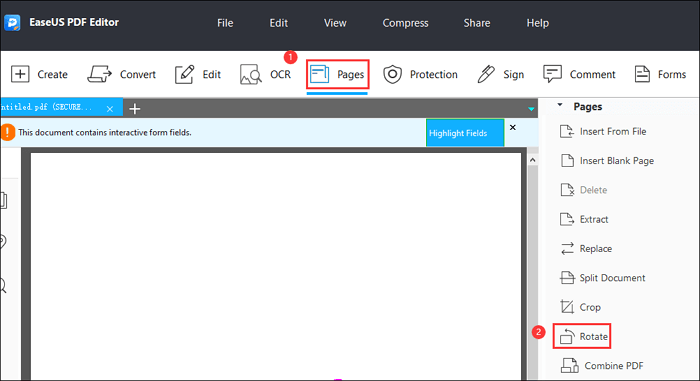
步骤3。然后将出现一个弹出窗口,您可以在这里设置页面方向、范围或进行其他调整。完成后,点击“确定”按钮。
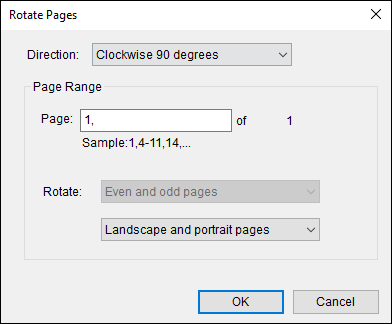
步骤4。当你对文件满意时,点击“文件”>“保存”,导出你编辑好的PDF文件。
旋转PDF是Microsoft Edge的一个独特功能,对于那些一直使用PDF的人来说,这是至关重要的。如果您想知道如何在Microsoft Edge中旋转PDF,请查看这篇文章!

如何使用adobeacrobat旋转PDF中的页面
adobeacrobat是一款专业的PDF软件,它可以帮助您在几个简单的步骤内完成PDF旋转任务。除此之外,它还允许您以不同的文件格式导出旋转的PDF文件,如。doc、。docx、。jpg、。png等。这个词不多说了,所以让我们进入细节。
查看以下教程,使用Adobe旋转PDF页面:
步骤1。使用adobeacrobat打开PDF文档。
步骤2。点击第二个工具栏中的“工具”,选择“组织页面”按钮。

步骤3。选择要旋转的页面。完成后,点击“文件”>“保存”保存旋转后的PDF。

如何使用预览旋转PDF页面
如果你是一个不知道如何旋转PDF页面的Mac用户,这一节可能会对你有所帮助。Mac电脑上有一个内置的PDF旋转程序,名为Preview。这个免费软件使您能够查看,编辑和裁剪PDF毫不费力,还可以帮助您在几秒钟内旋转pdf。下面的教程将使完成这项任务变得更容易。
在预览中旋转PDF页面的分步指南:
步骤1。在Mac上找到PDF文件,右键单击以“预览”打开。
步骤2。您将在左侧看到缩略图。如果想要旋转整个PDF,按住Shift键并从侧边栏中选择想要旋转的特定页面。
步骤3。点击顶部工具栏中的“旋转”图标,页面每次都会旋转90°,所以一直点击“旋转”图标,直到所有页面都正确地消失。
步骤4。(可选)如果您只需要向左或向右旋转PDF文件,您可以直接单击“工具”>“向左旋转”或“向右旋转”。

第5步。一旦看起来不错,点击“文件”和“保存”按钮,将旋转后的PDF文件导出到Mac电脑上。
如何在PDF在线免费旋转特定页面
除了离线旋转PDF页面之外,还有许多在线PDF旋转工具使您能够完成工作。在这里,我们将与您分享一个在线程序- Smallpdf。
这个在线PDF旋转器可以让您轻松更改PDF方向,无论您使用Windows, Mac还是Linux计算机。说到PDF中的旋转页面,这个程序允许您以任何您喜欢的方式转动单个或所有页面。此外,在它的帮助下,您可以一次合并和旋转多个文件。
注意:为了保证您的文件,在线工具将在处理后60分钟内永久删除您的文件。
如何在线免费旋转PDF页面:
步骤1。当你到达官方网站,点击“选择文件”上传你想要旋转的PDF文件。
步骤2。导入文件后,您可以点击“全部旋转”来一次旋转所有页面。或者您可以根据需要选择特定的页面。

在这里,它还允许您添加更多文件,并删除或重新排列页面。
步骤3。完成编辑后,单击“应用更改”下载旋转后的PDF文档。
结论
无论你使用的是Windows电脑还是Mac电脑,你都可以在这篇文章中找到解决这个问题的理想方法。如果你碰巧是Windows用户,你可以尝试EaseUS PDF编辑器。作为一个一体化的PDF编辑程序,它将满足你的大部分需求,无论你是工作还是学习。





